Windows优化大师怎样清理微信产生的垃圾,不管大家是在哪个电子设备上使用软件,只要是软件的使用,那么软件就会产生一些垃圾,而当软件的垃圾越堆越多时,电子设备的运行速度就会受到一定的影响。而目前很多软件都具备微信垃圾的清理功能,Windows优化大师就是其中的一员,那么这款软件去哪里清理微信所产生的垃圾呢,来看看天极下载小编为大家整理的清理步骤吧。
Windows优化大师怎样清理微信产生的垃圾
1、启动电脑端的Windows优化大师,接着点击【工具箱】功能。
2、然后,在【电脑清理】功能中,找到【微信专清】功能,点击它。
3、紧接着,软件会弹出一个提示窗口,直接点击【开始扫描】按钮。
4、垃圾扫描完成后,大家根据自己的需求,来进行垃圾的勾选,包括【聊天图片】、【视频】、【文件】、【缓存】以及【其他】垃圾,选择完成后,点击右上角的【一键清理】按钮进行清理即可。
5、当然了,大家还可以点击界面首页的【C盘瘦身】功能。
6、在C盘管理界面左侧的列表中,找到【微信清理】功能,同样可以进入到微信垃圾的扫描与清理界面。
那么此功能是否需要花钱使用呢,接着往下看吧。
Windows优化大师清理微信垃圾需要付费吗
根据小编的亲自使用经验来看,Windows优化大师清理微信垃圾是需要付费的,因为它是会员的特权功能,大家只有在付费开通了软件的会员后,才能够使用该功能。
以上,就是小编为大家整理的关于Windows优化大师清理微信垃圾的全部内容了。
 天极下载
天极下载

































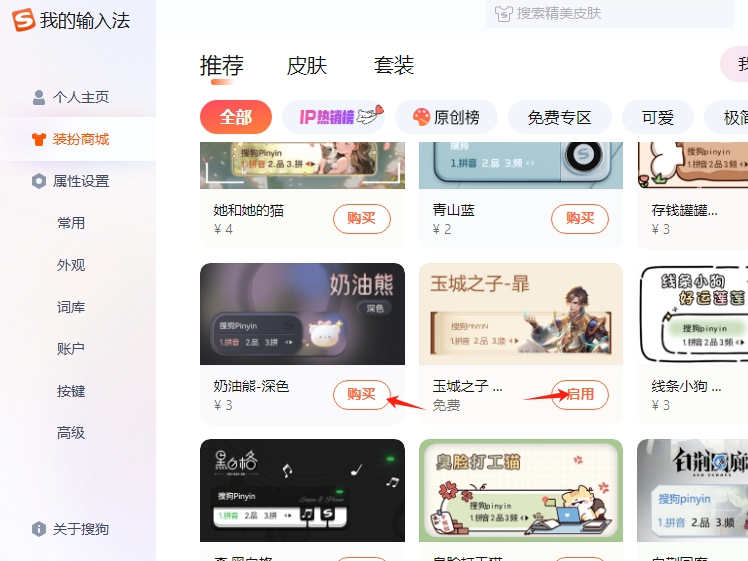

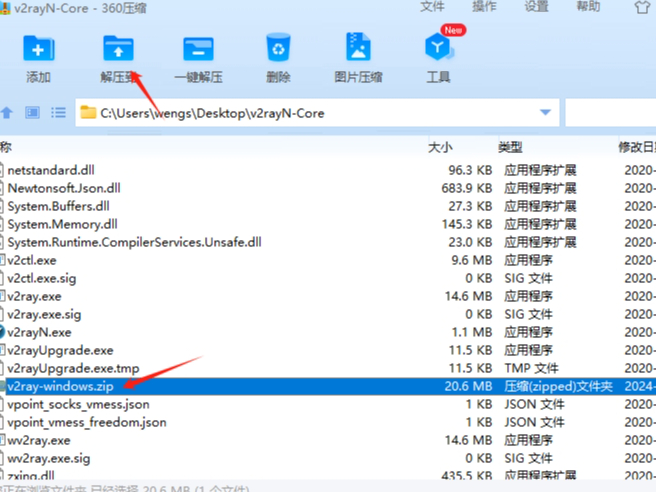
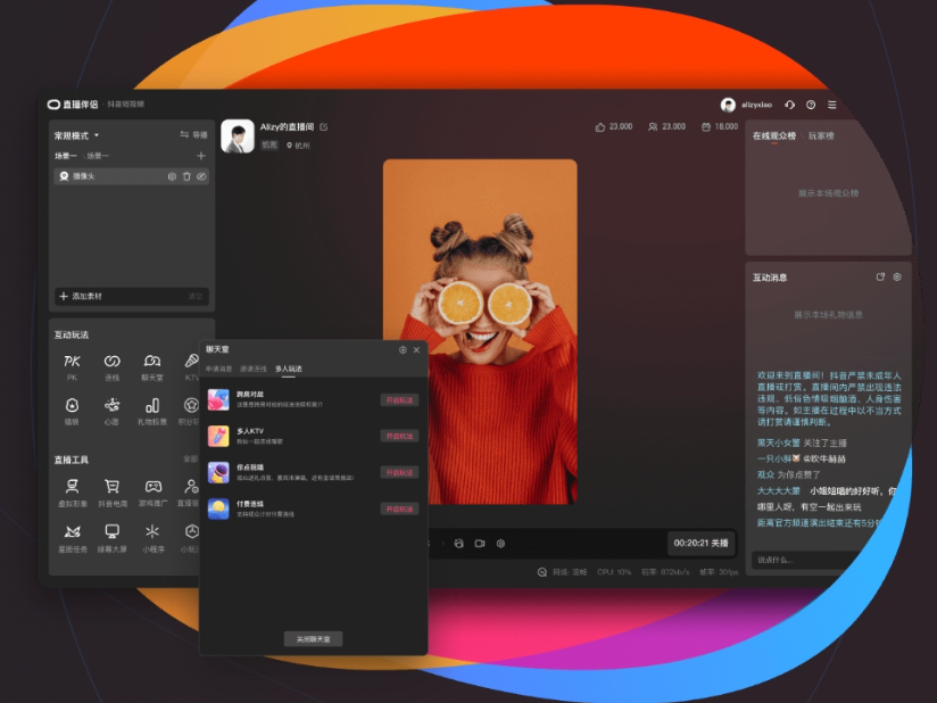
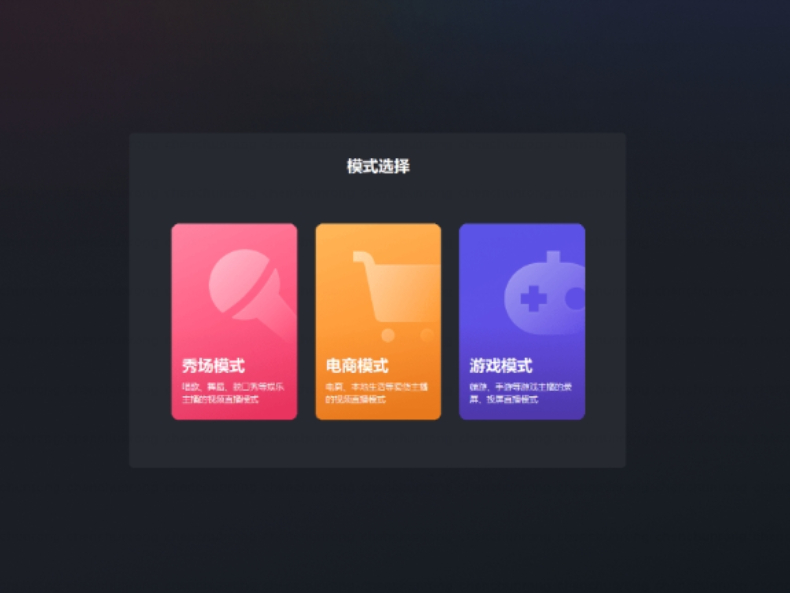
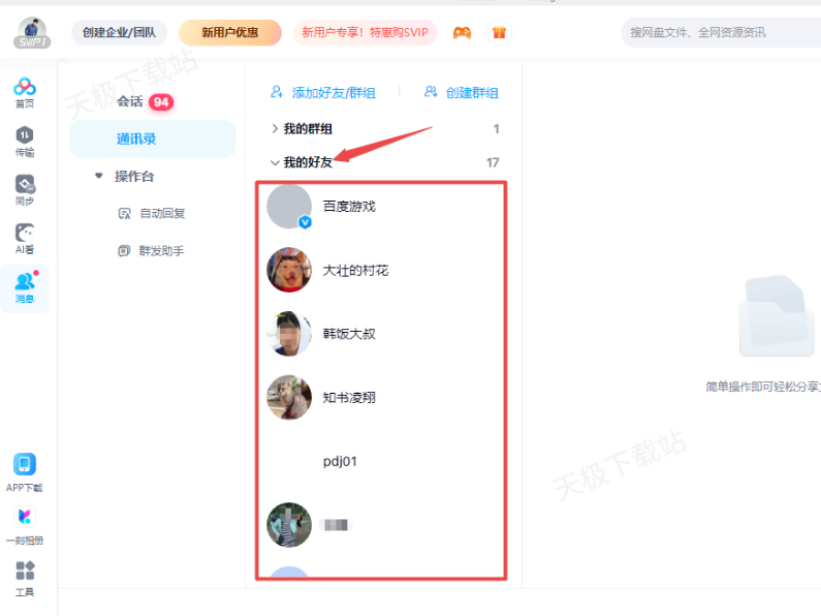
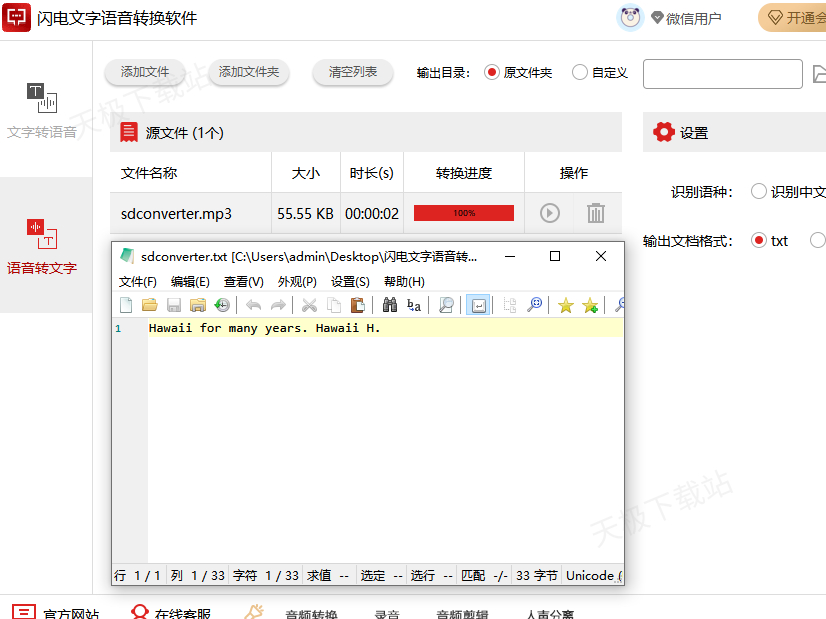
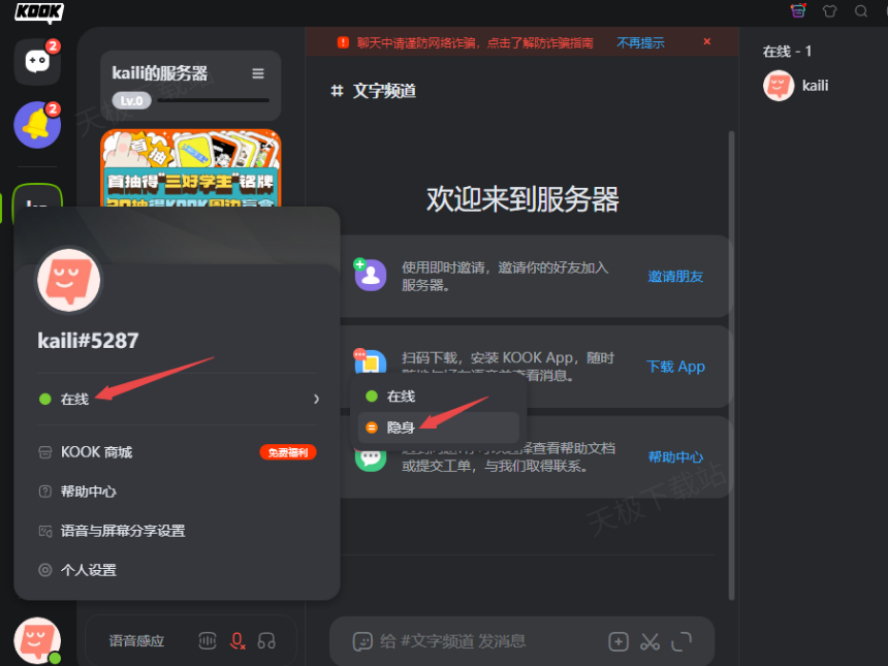
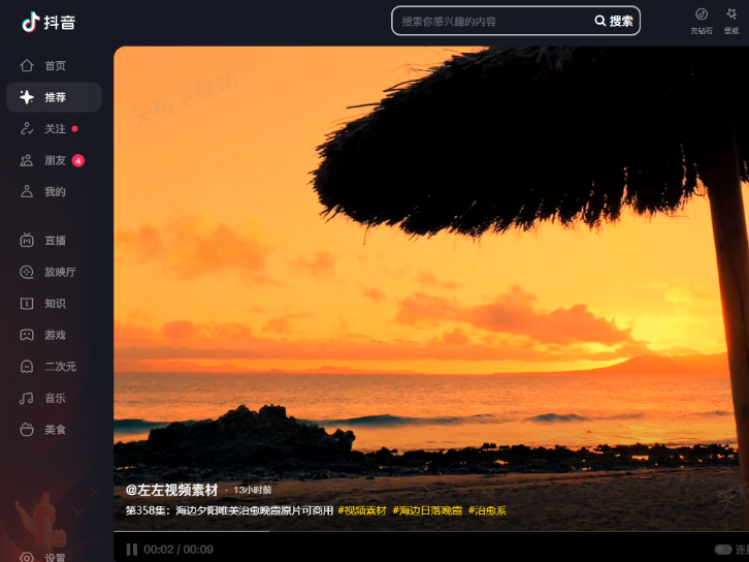
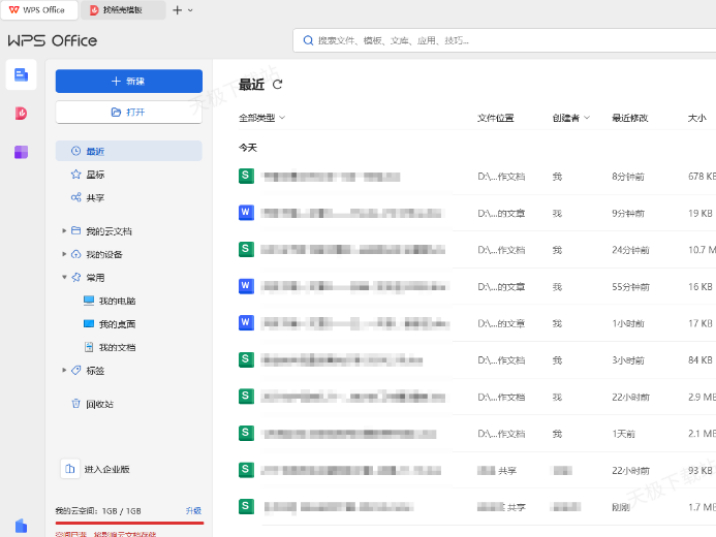

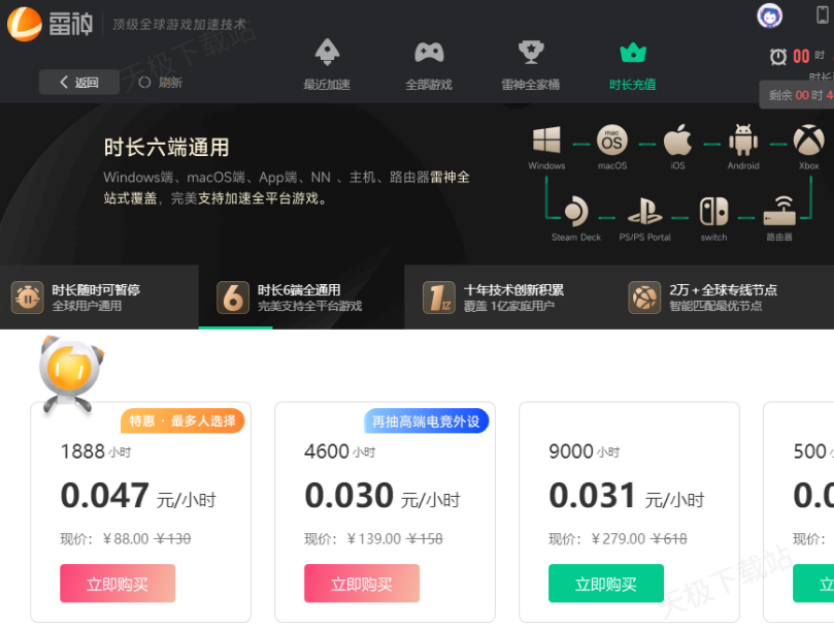

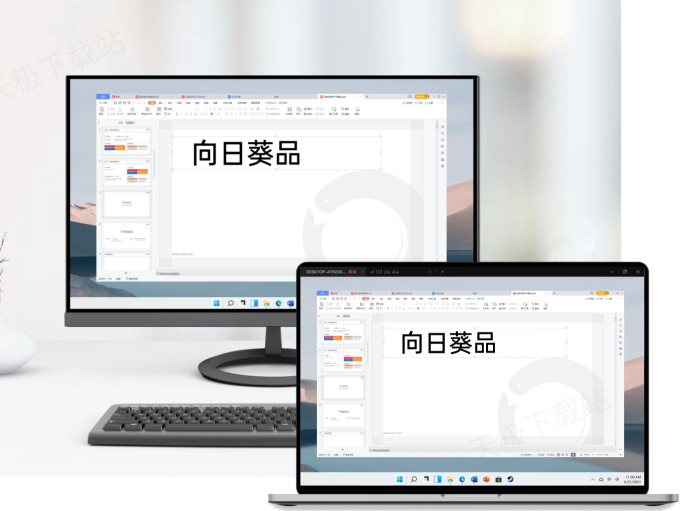
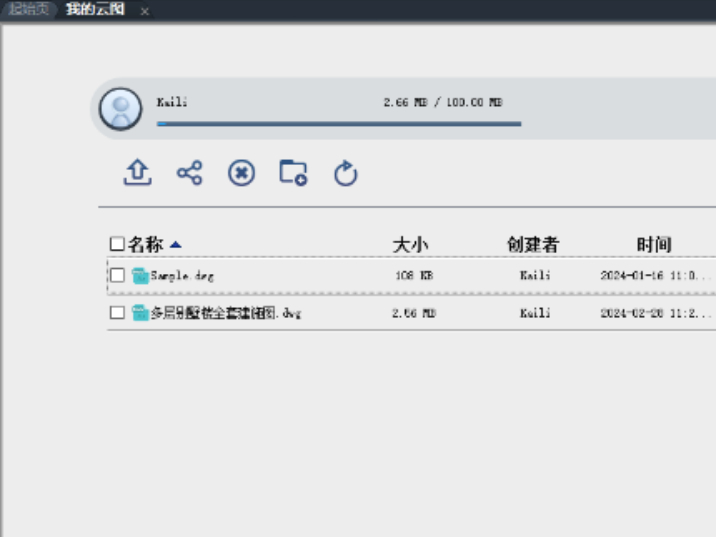
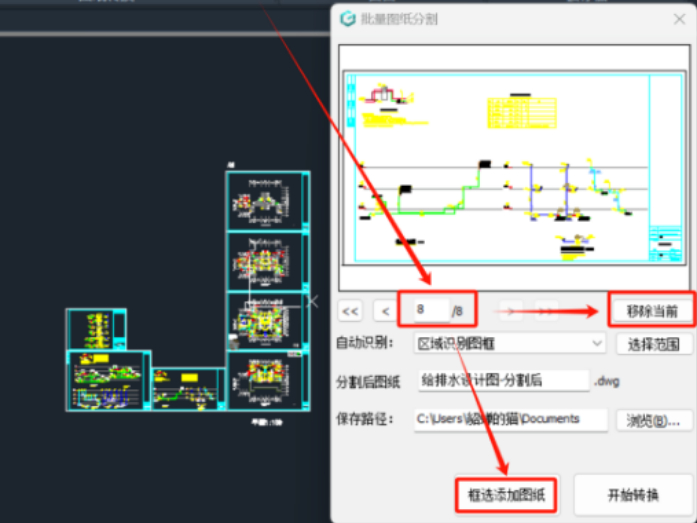
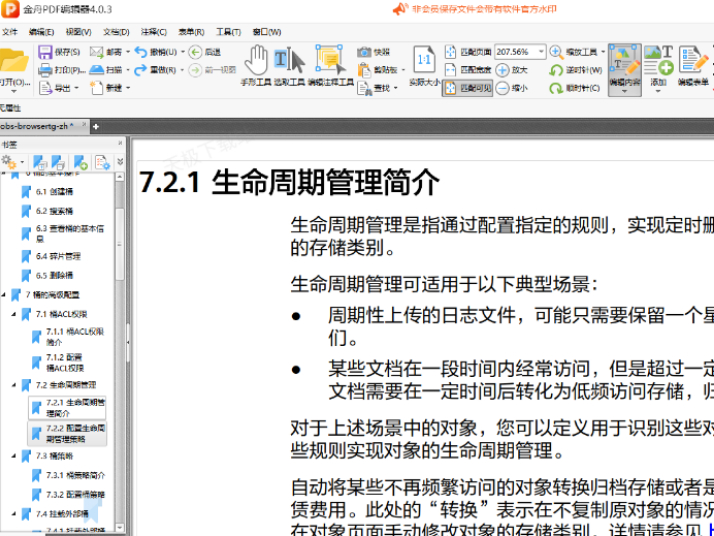
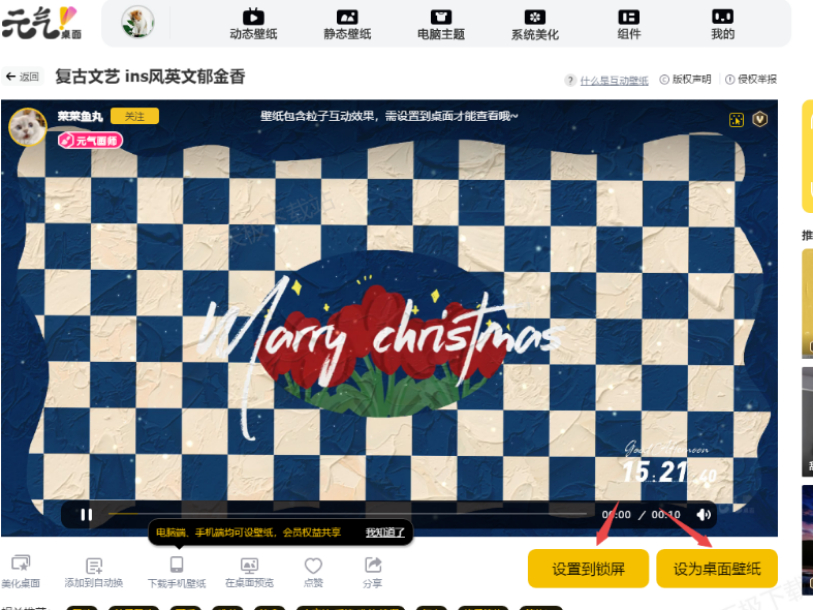
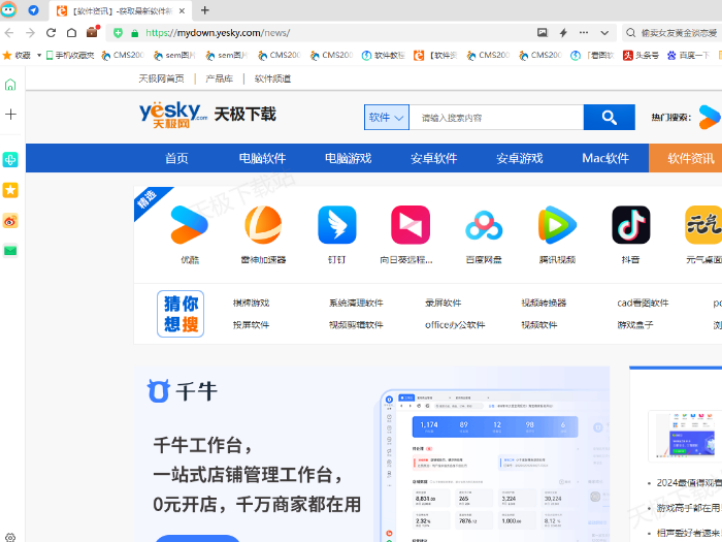























 微信电脑版
微信电脑版
 腾讯电脑管家
腾讯电脑管家
 火绒安全软件
火绒安全软件
 向日葵远程控制软件
向日葵远程控制软件
 魔兽大脚插件(bigfoot)
魔兽大脚插件(bigfoot)
 自然人电子税务局(扣缴端)
自然人电子税务局(扣缴端)
 桌面百度
桌面百度
 CF活动助手
CF活动助手
